Your cart is currently empty!
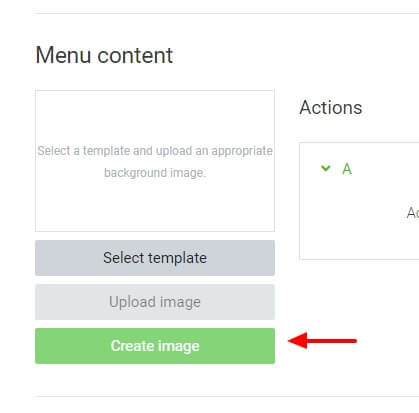
วิธีสร้างรูปให้ Rich Menu โดยใช้ระบบของ LINE Official Account
จากที่เคยเขียนโพสต์วิธีใส่ Rich Menu ให้ LINE Official Account ไปครับ ล่าสุด LINE ประกาศออกมาเมื่อวันที่ 4/12/2019 ว่าในระบบของ LINE Official Account เพิ่มฟีเจอร์ใหม่ สำหรับให้เราสามารถสร้าง Rich Menu ได้ง่ายๆครับ ไม่จำเป็นจะต้องเอา template ไปสร้างรูปใน Photoshop แล้วล่ะ สามารถอัพโหลดรูป และใส่ข้อความกันบนหน้าเว็บได้เลย . เลยมาเขียนบล็อกอธิบายวิธีการกันอีกทีครับ ไปดูกันเลย

ไลน์ได้เพิ่มปุ่ม [Create Image] ขึ้นมาให้ในหน้าที่เราสร้าง Rich Menu กับครับ ทีนี้ ก่อนที่เราจะกดปุ่ม [Create Image] ได้ เราต้องเลือก template ของเมนูของเราก่อนครับ . กดปุ่ม [Select template] ได้เลยครับ . แล้วก็เลือก template ที่เราจะใช้ได้เลยครับ แล้วกด [Apply]

พอได้ template แล้ว ปุ่ม [Create image] ก็จะเปิดให้กดได้ครับ . กดโลด! .

ในแต่ละช่องของเมนู เราสามารถเปลี่ยนสีพื้นหลัง ใส่รูป ใส่ข้อความ และใส่กรอบได้เลยครับ


ใส่รูปพื้นหลังให้ Rich Menu
ฟีเจอร์อันนึงที่น่าสนใจอันนึงของเครื่องมือสร้าง Rich menu ของ LINE ก็คือ เราสามารถใส่รูปพื้นหลังให้กับเมนูได้ง่ายๆเลยครับ . จะเห็นว่ามีปุ่ม [Set image as background] อยู่ข้างใต้เมนูของเรา กดเลยครับ แล้วเข้าไปใส่รูป


เราสามารถใส่รูปเป็นพื้นหลังของเมนูได้หลายๆรูปเลยนะครับ ไม่รู้ว่าได้สูงสุดกี่รูปนะ ยังไม่ได้ลอง แต่ก็น่าสนุกดี มีเครื่องมือให้ใช้ได้หลากหลายดี . พอเสร็จแล้ว ก็กดปุ่ม [Apply image to background] นะครับ ซึ่งก็คือปุ่มเดิมนั่นแหละ .
พอใส่รูปพื้นหลังเสร็จแล้ว รูปมันก็จะไปซ้อนอยู่ด้านหลังของเมนูที่เราทำในแต่ละช่องเมื่อกี้ แบบรูปด้านล่างนี้นะครับ . มันดูลายตาจัง . ทำเป็นตัวอย่างให้ดูกันก่อน ก็ขอเอาออกก่อนนะ .

เซฟรูป Rich Menu และใส่เข้าไปใน LINE Official Account
พอใส่รูป และข้อความในแต่ละช่องเสร็จเรียบร้อยแล้ว . ซึ่งบางคนก็อาจจะใส่พื้นหลังอะไรเข้าไปด้วยนะครับ . ก่อนจะกดปุ่ม [Apply] ให้กดปุ่ม [Save as file] ก่อนนะ ระบบจะเซฟรูปเมนูที่เราทำเมื่อกี้ให้เรา เซฟเสร็จแล้วค่อยกดปุ่ม [Apply] นะครับ . รูปที่เซฟเอาไว้ เราจะได้สามารถเอามาแก้ไขได้ทีหลังครับ

พอกดปุ่ม [Apply] แล้ว รูปเมนูที่เราทำเมื่อกี้ ก็จะเข้าไปอยู่ในหน้าที่สร้าง Rich Menu ที่เคยเขียนไว้คราวที่แล้วครับ . ทีนี้เราก็ใส่ Actions ให้แต่ละปุ่มให้เรียบร้อย . แล้วก็ Publish เมนูของเราครับ . สำหรับรายละเอียดวิธีการต่อจากนี้ สามารถไปอ่านได้ในบล็อกตอนที่แล้วครับ -> วิธีการใส่ Rich Menu ให้ LINE Official Account

ก็จบไปแล้ว สำหรับการสร้างรูปให้ Rich Menu ด้วยระบบของ LINE Official Account เองนะครับ . มีตรงไหนไม่เข้าใจ อยากให้อธิบายเพิ่มเติม . หรือสนใจจ้างงาน ก็ติดต่อมาได้นะครับ ^^ -> facebook , twitter , line
Tags:



Leave a Reply